我們知道,在Windows 10環境下,通過Ctrl+Alt+Del組合鍵,可以啟動包括更改密碼、鎖定計算機、任務管理器、切換用戶、註銷等系統安全登錄選項。那麼,如果出於安全或其他方面的考慮,希望藏起其中的某個或幾個選項,該怎麼辦呢?
在早先的Windows XP系統中,按下Ctrl+Alt+Del組合鍵,打開的是Windows任務管理器。自從Windows Vista之後,按下Ctrl+Alt+Del組合鍵,打開的是一個由多個選項組成的安全登錄屏幕,而開啟任務管理器的組合鍵更改為Ctrl+Shift+Esc。本文的方法同時適用於Windows 7、Windows 8、Windows 8.1和Windows 10等系統環境。
1. 藉助組策略 安全登錄項自定義
如果你所使用的系統是Windows 10專業版或更高版本的系統,通過組策略,可輕鬆地修改和自定義Ctrl+Alt+Del啟動的屏幕選項,這樣便可以讓安全登錄屏幕上只出現自己需要的選項。
首先按下Win+R組合鍵,啟動“運行”對話框。在“打開”文本框中輸入GPEDIT.MSC,然後點擊“確定”按鈕,啟動本地組策略編輯器(圖1)。
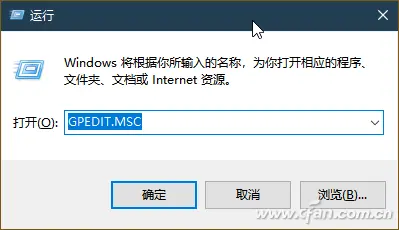
在本地組策略編輯器窗口左側的導航欄內,依次展開“用戶配置管理模板系統”,這時可以看到的第一個項目便是“Ctrl+Alt+Del選項”。點擊該項之後,在右側窗格中可以見到四個選項,分別為:刪除“更改密碼”、刪除“鎖定計算機”、刪除“任務管理器”、刪除“註銷”等(圖2)。若有多用戶登錄,還會出現刪除“切換用戶”選項。
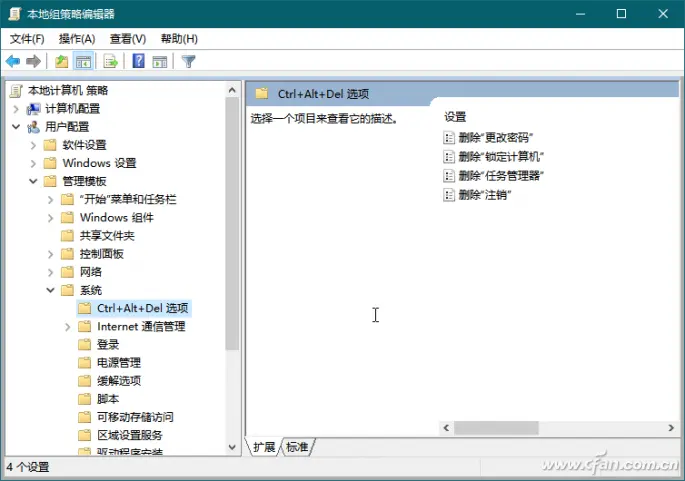
要刪除以上選項中的一項或多項,雙擊這些項目,如這裡我們雙擊“刪除鎖定計算機”選項,然後在開啟的配置窗口中選擇“已啟用”選項,點擊“應用”和“確定”按鈕,這樣選定的項目將不再出現在Ctrl+Alt+Del組合鍵所啟動的選擇窗口中(圖3)。
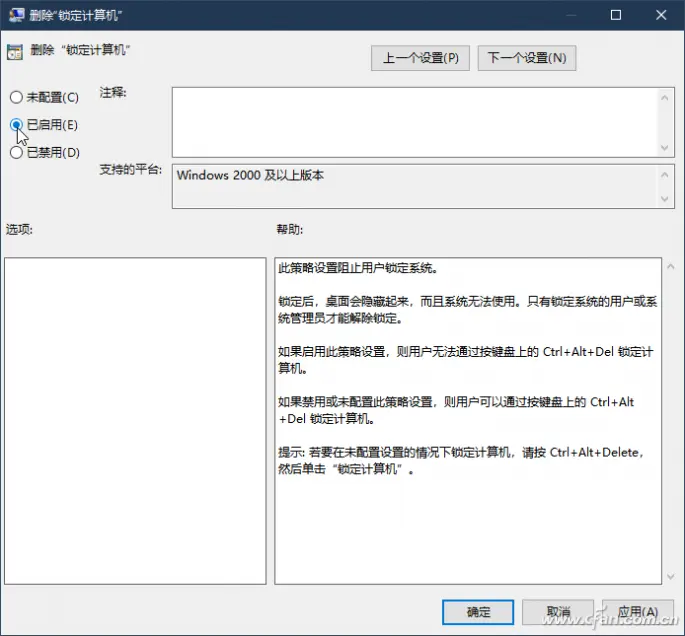
如果要禁止在安全登錄窗口中顯示“任務管理器”,則只需雙擊“刪除任務管理器”一項,然後將其設為“已啟用”即可(圖4)。其他項目設定方法也如此。
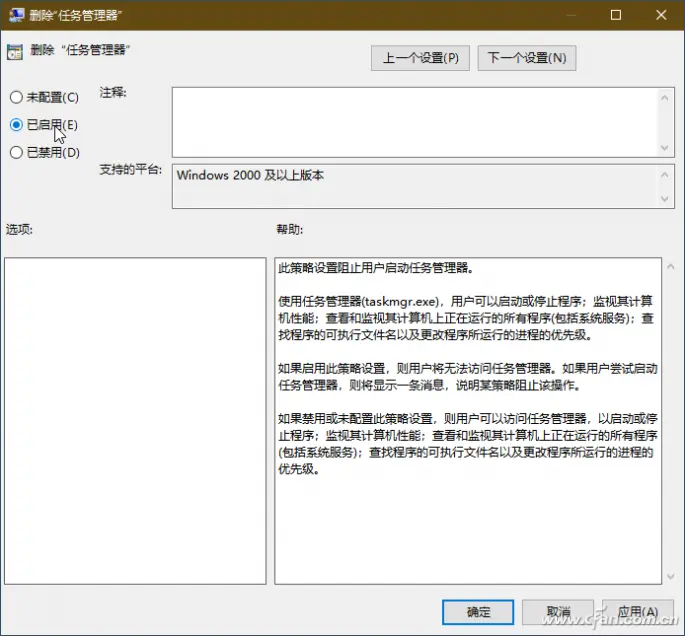
2. 通過註冊表編輯器自定義登錄項
不是所有用戶都能使用上述方法方便地控制Ctrl+Alt+Del窗口的選項。對於使用家庭版的Windows 10用戶來說,由於家庭版中限制了組策略編輯器的使用,因此只能使用編輯組冊表的方式來實現上述修改。
小提示:為防止發生意外,請在修改前先對註冊表進行備份。
按下Win+R組合鍵後,在“運行”框中輸入REGEDIT並回車,啟動註冊表編輯器。在註冊表編輯器中,依次定位到“HKEY_CURRENT_USER\Software\Microsoft\Windows\CurrentVersion\Policies\System”(圖5)。
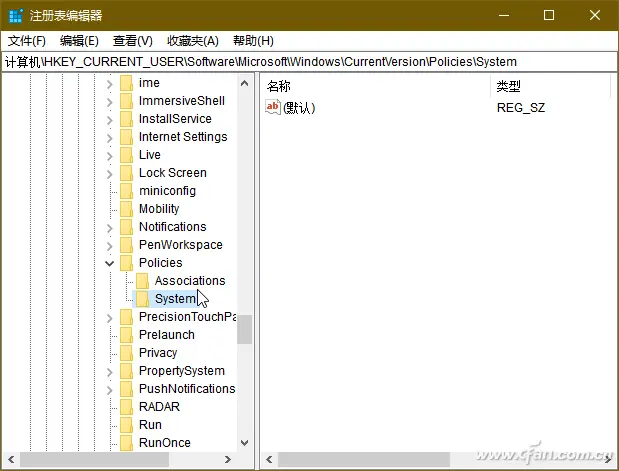
在System分支的右側窗格中,雙擊“默認”名稱,在彈出的“編輯字符串”對話框中,將“數值數據”設定為1,然後確定(圖6)。
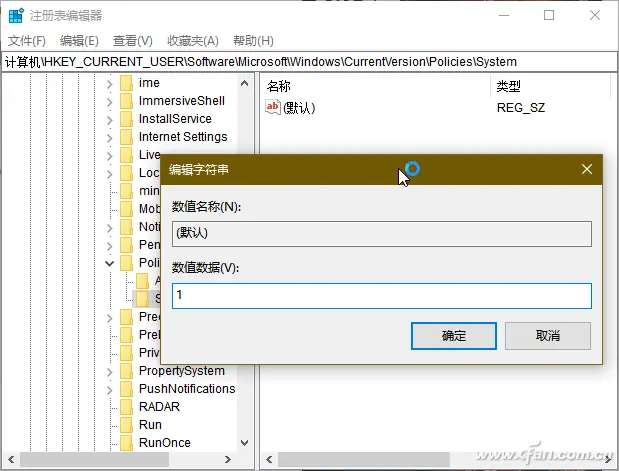
為實現上述選項的禁用,接下來在右側窗格中進行操作。
如果要禁止鎖定屏幕,在右鍵新建一個名為DisableLockWorkstation的DWORD (32 位)值,然後雙擊該項,將其數值數據設定為1,點擊“確定”按鈕(圖7)。
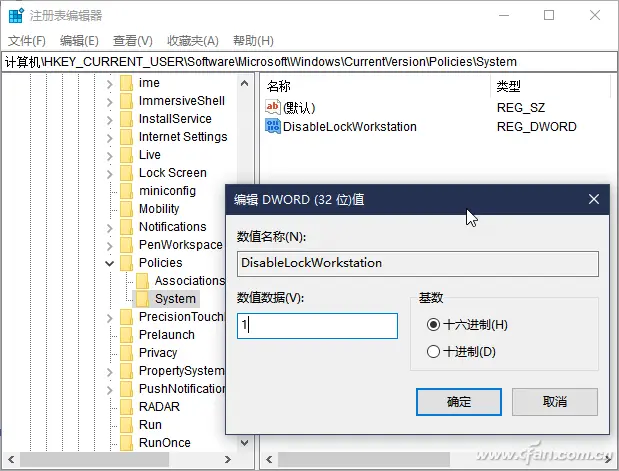
同樣,如果要禁止更改密碼,新建一個名為DisableChangePassword的DWORD (32 位)值,接著將其數值數據更改為1(圖8)。
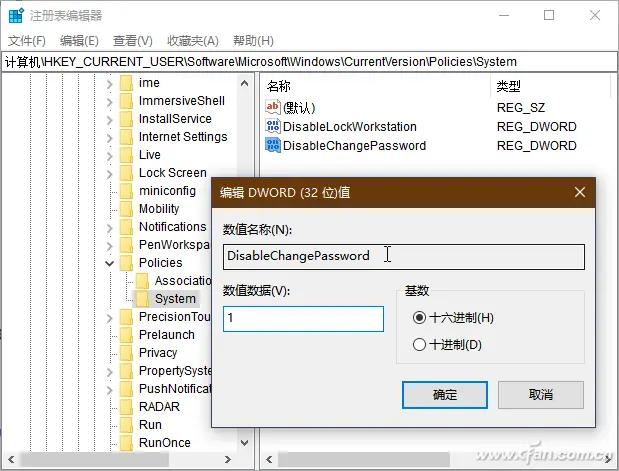
類似地,如果要禁止“切換用戶”,只需建立一個名為HideFastUserSwitching的DWORD (32 位)值,並將其數值數據設定為1;如果要禁止“註銷”,只需建立一個名為NoLogoff的DWORD (32 位)值,並將其數值數據設定為1;如果要禁止安全登錄菜單中的“任務管理器”選項,只需建立一個名為DisableTaskMgr的DWORD (32 位)值,並將其數值數據設定為1。
小提示:如果上述項目已經存在,直接雙擊修改數值數據即可。
轉載請超鏈接註明:頭條資訊 » 系統小技巧:選擇性藏起Ctrl+Alt+Del安全選項
免責聲明
:非本網註明原創的信息,皆為程序自動獲取互聯網,目的在於傳遞更多信息,並不代表本網贊同其觀點和對其真實性負責;如此頁面有侵犯到您的權益,請給站長發送郵件,並提供相關證明(版權證明、身份證正反面、侵權鏈接),站長將在收到郵件24小時內刪除。